Oglas
 Od ažuriranja na iPhone 4S, Siri je postao moj novi najbolji prijatelj. Mogućnost slanja naredbi Siri smanjila je niz još dosadnijih zadataka koje sam ručno obavljao. Osobito mi se sviđaju karakteristike lokacije Siri, jer vjerojatno Siri koristim više u svom automobilu nego igdje drugdje.
Od ažuriranja na iPhone 4S, Siri je postao moj novi najbolji prijatelj. Mogućnost slanja naredbi Siri smanjila je niz još dosadnijih zadataka koje sam ručno obavljao. Osobito mi se sviđaju karakteristike lokacije Siri, jer vjerojatno Siri koristim više u svom automobilu nego igdje drugdje.
Nedavno sam opisao nekoliko savjeta Siri u ovaj nedavni članak o iOS-u 10 Nove postavke iOS 10 koje biste trebali promijenitiDa biste aktivirali neke nove značajke iOS 10, poput slanja potvrda o čitanju u porukama ili upućivanja poziva Siri, morat ćete prilagoditi nekoliko postavki. Čitaj više . U ovom postu usredotočit ću se na nekoliko savjeta koji znaju za Siri, kao i naputak da se pri razgovoru s mobilnim osobnim asistentom ne veže za jezik.
Dodavanje lokacija
Vjerojatno već znate da možete pitati Siri da pronađe najbližu benzinsku postaju ili hamburger vašu trenutnu lokaciju, a za nekoliko sekundi dostavit će popis preporuka adrese.

Ali još jedna nevjerojatna značajka Siri je kako može doći do vaše trenutne lokacije i izvršavati radnje na temelju nje. Na primjer, nekoliko dana sam Siri podsjetio da ostavim slušalice u automobilu kad stignem kući, inače bih ih odnio u kuću i na kraju ih ostavio na sljedećem izletu.
Slanje ovog podsjetnika Siri bilo je jednostavno. Jednostavno sam mu rekao: "Podsjeti me da ostavim slušalice u autu kad dođem kući.”Siri naravno koristi moju kućnu adresu u svom iPhone adresaru da identificira tu lokaciju. Podsjetnik dodaje aplikaciji Podsjetnici koja se sada puno više koristi od nadogradnje na iPhone 4S.
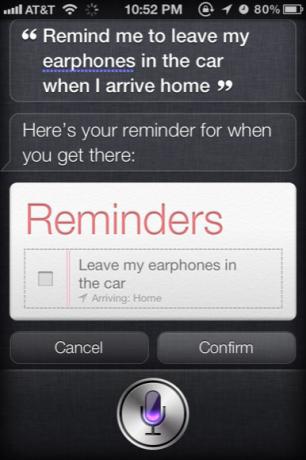
Dohvati moju trenutnu lokaciju
Pomoću ove značajke prepoznate lokaciju možete postaviti druge lokacije za Siri naredbe. Pretražite i dodajte lokacije koje redovito posjećujete (npr. Trgovine, posao, škola, trgovački centar itd.). Ili kada ste na određenoj lokaciji, možda ćete pokušati i poslati ovu naredbu na Siri: "Dohvati moju trenutnu lokaciju.”Ako dobijete željene rezultate, spremite podatke koji se prikazuju na karti na popis kontakata.
S određenim lokacijama na vašem popisu kontakata možete slati podsjetnike, poput "Podsjeti me da uzmem mlijeko nakon što odem California Montessari." Ili, "Podsjeti me da kupim međuspremnik kada dođem kod Staplesa„. Ključno za korištenje podsjetnika za lokaciju sa Siri je korištenje "nakon što odem" ili "kada dođem„. Ako se određeno odredište nalazi na vašem popisu kontakata s adresom koju prepoznaje Siri, stvorit će vam odgovarajući podsjetnik.

Izrada popisa za kupovinu
Kao što sam napisao prije, možete Siri dodati podsjetnike svojoj aplikaciji Podsjetnici. Ali također sam shvatio da možete uzeti korak dalje i zapravo imati Siri dodavanje na određenim popisima u Podsjetnicima. Kada pokrenete aplikaciju Podsjetnici, možda mislite da postoji samo jedan popis trenutnih podsjetnika koji ste tamo postavili.

Ali ako dodirnete troredni gumb u gornjem lijevom kutu, možete stvoriti određene popise u aplikaciji. Dodirnite Uredi pritisnite gumb u gornjem desnom kutu, a zatim dodirnite "Stvori novi popis ...”Upišite naziv za svoj popis, kao što je Dom, posao, uredska trgovina, namirnice, i tako dalje.
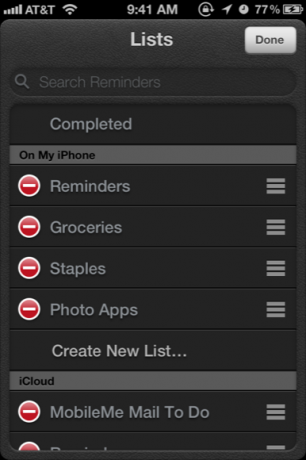
Sada možete reći Siri da doda stavke na određeni popis, poput "Dodaj mlijeko na moj popis namirnica."Ovo za Siri nije svjestan lokacije, ali je odličan način za organiziranje i upravljanje dosjeima i podsjetnicima. Radije bih to koristio aplikacijom Notes i kada se podsjetnici dodaju sljedećoj verziji Appleovog operativnog sustava Mountain Lion, aplikacija Reminders trebala bi biti još korisnija.
Diktiranje Siri
Ne znam za vas, ali ponekad se malo povežem jezikom kada pokušavam diktirati naredbe Siri. Mogla bih pokušati reći nešto poput „pošalji poruku Kevinu i pitaj je li još primio moj e-mail„. Ta naredba možda neće izaći onako kako sam ja namjeravao.

Bilo mi je bolje postaviti tekstne naredbe na ovaj način. Započinjem, na primjer, rekavši:Tekst Kevin„. A Siri će odgovoriti: "Što želite reći Kevinu Carteru?“U tom trenutku mogu konkretno diktirati svoju tekstualnu poruku.

Isti pristup može se koristiti za Siri dodavanje bilješki u aplikaciju Notes.
U nadolazećim verzijama Siri će dobiti još više značajki koje su joj dodane. U međuvremenu, možemo se ugoditi načinom korištenja glasovnih naredbi umjesto tipkanja na iPhoneu i ostalim podržanim uređajima.
Za ostale ideje pomoću Siri, počnite s ovim člancima:
- Kako ažurirati svoj Twitter i Facebook status putem Siri [iPhone 4S] Kako ažurirati svoj Twitter i Facebook status putem Siri [iPhone 4S]Jeste li još nabavili svoj otmjeni novi iPhone 4S? Sigurno jesam. Ako ste vi ili netko koga poznajete nedavno dobili, nesumnjivo ste se igrali sa sustavom glasovnih naredbi, inače poznatim kao Siri ... Čitaj više
- Kako dobiti sirijski glas i učiniti joj da kaže šta god želite [Mac] Kako doći do Siri glasa i učiniti joj da kaže što god želiteBilo da stvarate audio zapise za vlastiti tjedni podcast tehnologije ili želite napisati svoje vlastite Siri spoof video zapise - imate sirijski glas na svom Mac-u fenomenalno. Dopustite da vam pokažem kako ... Čitaj više
Javite nam u komentarima kakvu naredbu koristite sa Siri.
Bakari je slobodni pisac i fotograf. On je dugogodišnji korisnik Maca, ljubitelj jazz glazbe i obiteljski čovjek.
